本教程简单介绍怎样制作PS合成图片,作者多次用到魔术棒勾图,如果不是很好用可以直接用其他方法试。本文只是一个参照,很多细节及其他创意还需要自己去开发。 最终效果

一、打开一张美女图片,要清纯可爱一点的才像精灵哦,用魔棒工具选出背景,ctrl+shift+I反选得到美女选区,ctrl+J复制出美女图层。
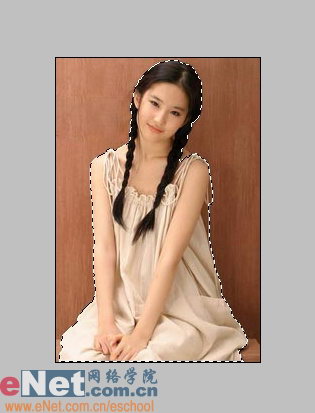
二、打开一张蝴蝶图片,用同样方法复制出蝴蝶图层。

三、用移动工具将美女拖入蝴蝶文件中,置于最上层,回到翅膀图层,按ctrl+T调整翅膀到合适大小和位置后用橡皮擦工具擦掉头顶的触角。

四、打开一张鲜花图片,将美女和翅膀链接后拖入,置于花心之上。在图层样式中分别给美女和翅膀加上阴影,增加真实感。

五、用魔棒工具选出美女下方的一部分花瓣,ctrl+J复制出这部分花瓣,拖到最上层,形成美女坐入花中的效果。完工!

